Vollständige Anleitung Erstellen Sie eine Mode- und Bekleidungsgeschäft-Website mit WordPress 2023
Veröffentlicht: 2023-01-17Möchten Sie eine Website für Mode- und Bekleidungsgeschäfte erstellen? Sie sind an der richtigen Stelle.
Dieses Schritt-für-Schritt-Tutorial führt Sie durch den Prozess zum Erstellen einer Mode- und Bekleidungsgeschäft-Website mit WordPress.
Sie betreiben ein Modegeschäft oder Bekleidungsgeschäft und möchten Ihre Kundenreichweite erhöhen? Der Aufbau einer Website ist also der beste Weg, um die maximale Anzahl von Kunden und Verkaufschancen rund um die Uhr zu erreichen.
WordPress ist das beliebteste Content-Management-System (CMS) weltweit. Es ist eine großartige Plattform, um eine Website zu erstellen, selbst ein Anfänger kann eine Website erstellen. Alles, was Sie tun müssen, ist ein Design auszuwählen, Plugins zu installieren und mit der Gestaltung Ihrer Website zu beginnen.
Eine gute Website ist für jedes Mode- oder Bekleidungsgeschäft von entscheidender Bedeutung. Wir werden auch einige der besten WordPress-Themes teilen, die Ihnen helfen, Ihr Geschäft auszubauen.
Hier zeigen wir also das einfache Verfahren zum Erstellen einer Mode- und Bekleidungsgeschäft-Website mit WordPress.
Inhaltsverzeichnis
Erstellen Sie in 6 einfachen Schritten eine Website für ein Mode- und Bekleidungsgeschäft
Hier sind die schnellen Schritte, die wir unternehmen werden, um mit WordPress eine schöne und ansprechende Website für Mode- und Bekleidungsgeschäfte zu erstellen.
- Wählen Sie die Domäne
- Host-Website
- WordPress einrichten und installieren
- Wählen Sie WordPress-Design aus
- Installieren Sie WooCommerce
- Nützliche Plugins installieren
- SEO & Marketing
Informieren Sie sich ausführlich über die Erstellung einer Website für Mode- und Bekleidungsgeschäfte in WordPress mit diesen einfachen Schritten.
Schritt 1 : Wählen Sie die Domäne aus
Für den Aufbau einer Mode- und Bekleidungsgeschäft-Website oder einer beliebigen WordPress-Website besteht der erste Schritt darin, einen Domainnamen für Ihre Website auszuwählen und zu kaufen.
Ein Domainname ist eine leicht zu merkende Adresse, die für den Zugriff auf Websites verwendet wird. Domains können bei Domainnamen-Registraren registriert werden, wodurch Benutzer Domains auch jedes Jahr erneuern können.
Eine Domäne oder ein Domänenname ist der Standort oder die Identität einer Website. Der Domainname unserer Website lautet beispielsweise „ Themehunk.com “.
Es gibt verschiedene günstige Anbieter von Domainnamen, bei denen Sie einen guten Domainnamen für Ihre Website kaufen können.
Nachfolgend finden Sie einige der besten und günstigsten Anbieter von Domainnamen, die Sie in Betracht ziehen können.
| S.Nr | Domain-Registrar | Startpreis | Bewertungen |
|---|---|---|---|
| 1 | Namecheap.com | 0,99 $ | |
| 2 | Name.com | 9,99 $ | |
| 3 | Godaddy.com | 0,01 $ | |
| 4 | Hostinger | 0,99 $ | |
| 5 | Großer Felsen | 1,98 $ |
Schritt 2 : Website hosten
Nach dem Kauf einer Domain müssen Sie Webhosting kaufen, wo Sie Ihre Website hosten können.
Ein guter Website-Hosting-Anbieter ist sehr wichtig für Ihre Website. Ein gutes Unternehmen bietet Ihnen eine bessere Geschwindigkeit und Unterstützung. Das schnellste Webhosting für WordPress hilft Ihnen, die Leistung Ihrer Website zu steigern.
Nachfolgend finden Sie einige der besten und schnellsten Webhosting-Dienstleister, die Sie in Betracht ziehen können.
| Gastgeber | Grundlegende Pläne | Bewertungen |
|---|---|---|
| Gelände | $6,99/Monat* | |
| Blauwirt | $3,95/Monat* | |
| Kinsta | $35/Monat* | |
| A2-Hosting | $2,99/Monat* | |
| In Bewegung | $6,99/Monat* | |
| DreamHost | $2,59/Monat* | |
| Los Papa | $6,99/Monat* |
Entscheiden Sie sich also bei der Auswahl eines Hosting-Anbieters für Ihre Website nicht nur für günstigere Hosting-Pläne, sondern auch für gute Dienstleister.
Sie können eines der oben genannten auswählen oder je nach Ihrer Auswahl von einem anderen Ort kaufen. Wir empfehlen Ihnen, Domain und Hosting beim selben Dienstleister zu kaufen, damit Sie sich keine Sorgen um technische Dinge machen müssen.
Wenn Sie eine Domain und ein Hosting vom selben Dienstanbieter kaufen, erhalten Sie auch 1-Klick-WordPress zur Installation für Ihre Website.
Gehen wir weiter und installieren WordPress.
Schritt 3: WordPress einrichten und installieren
Wir werden eine Domain und Hosting von Godaddy kaufen, um eine Website zu erstellen. Sie können jeden anderen Domain- und Hosting-Anbieter gemäß Ihrem Budget und Ihren Anforderungen wählen.
Führen Sie die folgenden Schritte aus, um die Website bei GoDaddy zu kaufen und zu hosten.
- Gehen Sie zu Godaddy.com und klicken Sie auf Hosting. Im Dropdown-Menü sehen Sie eine Option für Webhosting. Klicken Sie auf diese Option. wie Sie im Screenshot unten sehen können.
![So erstellen Sie ein WordPress-Blog Einfache Schritte [Leitfaden 2022] 1 how to create fashion and clothing store website](/uploads/article/45562/uF0Y8rFdCsqt02eL.png)
- Als nächsten Schritt zur Auswahl eines Hosting-Plans empfehlen wir Ihnen, den Economy-Plan zu kaufen, der eine kostenlose Domain für 12 Monate beinhaltet. Klicken Sie auf die Schaltfläche In den Warenkorb, wie im folgenden Screenshot gezeigt.
![So erstellen Sie ein WordPress-Blog Einfache Schritte [Leitfaden 2022] 2 fashion and clothing store website](/uploads/article/45562/XqcOz5iaJrSnK6NE.png)
- Klicken Sie nun auf die Schaltfläche Weiter, wie im folgenden Screenshot gezeigt.
![So erstellen Sie ein WordPress-Blog in einfachen Schritten [Leitfaden 2022] 3 how WordPress blog is created](/uploads/article/45562/K6FsmzLOUPqnd7YC.png)
- Jetzt ist der nächste Schritt, Ihre kostenlose Domain zu sammeln. Suchen Sie in der Domain-Suchleiste nach dem Namen, einem Domainnamen für Ihre Website, wie wir nach blogforthejoy.com gesucht haben, und es ist verfügbar.
- Wenn die von Ihnen gesuchte Domäne verfügbar ist, können Sie die Option „Auswählen und fortfahren“ sehen, wie im angegebenen Screenshot gezeigt. Klicken Sie auf die Schaltflächen Auswählen und Fortfahren.
![So erstellen Sie ein WordPress-Blog in einfachen Schritten [Leitfaden 2022] 4 buy a domain hosting forwp blog 4](/uploads/article/45562/5m0t5WacTchWTRL7.png)
- Jetzt ist es Zeit für die Kasse. Nachdem Sie das Hosting und die Domain für Ihre Website ausgewählt haben, müssen Sie mit den verfügbaren Zahlungsmethoden zur Kasse gehen.
![So erstellen Sie ein WordPress-Blog Einfache Schritte [Leitfaden 2022] 5 buy a domain hosting](/uploads/article/45562/VjYAiQFLczN8cGYa.png)
- Nach der Zahlung erhalten Sie Ihre Domain und Ihr Hosting. Jetzt sind Sie also bereit, Ihren ersten WordPress-Blog oder Ihre erste Website zu erstellen.
WordPress installieren und einrichten
Nachdem Sie die Domain und das Hosting für Ihre Website gekauft haben, ist es jetzt an der Zeit, WordPress zu installieren. Um WordPress auf Ihrer Website zu installieren, folgen Sie den angegebenen Schritten.
- Um WordPress zu installieren, melden Sie sich zuerst bei Ihrem Godaddy-Konto an und klicken Sie auf die Option Meine Produkte , wie im folgenden Screenshot gezeigt.
![So erstellen Sie ein WordPress-Blog in einfachen Schritten [Leitfaden 2022] 6 how to create a website 2](/uploads/article/45562/NZbFilnDOPlrFXd3.png)
- Jetzt sehen Sie unter dem Abschnitt Alle Produkte und Dienstleistungen eine Option für Webhosting, hier sehen Sie eine weitere Option für die Einrichtung, wie im folgenden Screenshot gezeigt. Klicken Sie auf die Schaltfläche Einrichten.
![So erstellen Sie ein WordPress-Blog Einfache Schritte [Leitfaden 2022] 7 how to create a website 3](/uploads/article/45562/5bTmE5EejZB637Ra.png)
- Um Ihr Hosting-Produkt einzurichten, müssen Sie nun eine Domain eingeben, die Sie damit verwenden möchten. Geben Sie in der Suchleiste den Domainnamen ein, den Sie zusammen mit dem Hosting erworben haben. und klicken Sie auf die Schaltfläche Aktualisieren .
![So erstellen Sie ein WordPress-Blog in einfachen Schritten [Leitfaden 2022] 8 how to create a website 4](/uploads/article/45562/1VdqpjFZVj1s1Zts.png)
- Jetzt müssen Sie ein Rechenzentrum für Ihr Hosting auswählen, je nach Standort oder Region müssen Sie ein Rechenzentrum auswählen, außerdem empfiehlt GoDaddy Ihnen, das nächstgelegene Rechenzentrum auszuwählen.
![So erstellen Sie ein WordPress-Blog in einfachen Schritten [Leitfaden 2022] 9 how to create a website 5](/uploads/article/45562/o2v3rEX0bdKf7z2g.png)
- Standardmäßig empfiehlt Godaddy Ihnen, WordPress als Anwendung zum Erstellen Ihrer Website zu verwenden. Klicken Sie auf die Option Ja, machen wir es.
![So erstellen Sie ein WordPress-Blog in einfachen Schritten [Leitfaden 2022] 10 WordPress blog](/uploads/article/45562/xsJ2vEqTSFmIfgRc.png)
- Jetzt müssen Sie Ihr WordPress-Admin-Konto einrichten. Wählen Sie einen Benutzernamen und ein Passwort für Ihre WordPress-Website. Geben Sie einen Benutzernamen und ein Passwort ein, bestätigen Sie das Passwort und klicken Sie dann auf die Schaltfläche Weiter .
![So erstellen Sie ein WordPress-Blog Einfache Schritte [Leitfaden 2022] 11 how to create a website 8](/uploads/article/45562/NqEuFhvumjxmZ5Kt.png)
- Danach wird Ihr WordPress-Konto eingerichtet, und danach sehen Sie eine Meldung, dass „ Onboarding erfolgreich abgeschlossen “ wurde, wie Sie im folgenden Screenshot sehen können. Klicken Sie nun auf die Schaltfläche Gehe zum Dashboard .
![So erstellen Sie ein WordPress-Blog Einfache Schritte [Leitfaden 2022] 12 how to create a website 10](/uploads/article/45562/ysqEo1PV6x1cgCOM.png)
- Sie werden auf eine neue Seite weitergeleitet. Hier sehen Sie eine Website-Option, in der Sie auf die Schaltfläche Anwendung installieren klicken müssen.
![So erstellen Sie ein WordPress-Blog Einfache Schritte [Leitfaden 2022] 13 how to create a website 11](/uploads/article/45562/AwQnDmoQVouTwecR.png)
- Wenn Sie auf Anwendung installieren klicken, werden Sie zu Ihrer Website weitergeleitet. wie Sie im Screenshot unten sehen können.
![So erstellen Sie ein WordPress-Blog in einfachen Schritten [Leitfaden 2022] 14 Create a WordPress blog](/uploads/article/45562/D8aJIS3CvEUK1k9I.png)
- Nun müssen Sie das Admin Dashboard Ihrer Website öffnen. Um auf das WordPress-Dashboard zuzugreifen, müssen Sie einfach /wp-admin am Ende der URL hinzufügen, unter der Sie WordPress installiert haben. Zum Beispiel:-
example.com/wp-admin

Ersetzen Sie example.com durch Ihren Domänennamen, wie Sie im Screenshot unten sehen können.
![So erstellen Sie ein WordPress-Blog in einfachen Schritten [Leitfaden 2022] 15 how to create a website 13](/uploads/article/45562/VfsthpPpPpuh8LdV.png)
- Jetzt sehen Sie eine Anmeldeseite. Geben Sie den Benutzernamen und das Passwort ein, die Sie bei der Installation von WordPress verwendet haben.
- Geben Sie den Benutzernamen oder die E-Mail-Adresse und das Passwort ein und klicken Sie dann auf die Anmeldeschaltfläche .
![So erstellen Sie ein WordPress-Blog in einfachen Schritten [Leitfaden 2022] 16 how to create a WordPress blog](/uploads/article/45562/ul0mX2iApC3zTFfR.png)
- Jetzt werden Sie aufgefordert, ein Starter-Template für Ihre neue Website auszuwählen. Wenn Sie eine Vorlage hinzufügen möchten, können Sie sie hinzufügen oder auf das Exit to WordPress Dashboard klicken, das Sie oben links finden. wie im Screenshot unten gezeigt.
![So erstellen Sie ein WordPress-Blog in einfachen Schritten [Leitfaden 2022] 17 WordPress blog](/uploads/article/45562/DU0BSg8DwhtNIUHM.png)
- Nach dem Beenden werden Sie zum WordPress-Dashboard-Admin-Panel weitergeleitet. Von hier aus können Sie Ihre Website anpassen und Änderungen an Ihrer Website vornehmen.
![So erstellen Sie ein WordPress-Blog Einfache Schritte [Leitfaden 2022] 18 theme install](/uploads/article/45562/Xhqj32QvJGYIqr9O.png)
Sobald WordPress eingerichtet ist, können Sie das Erscheinungsbild Ihres WordPress-Blogs anpassen, um es zu Ihrem eigenen zu machen, und mit dem Bloggen beginnen, wie Sie ein gutes WordPress-Design und einige nützliche Plugins installieren müssen. Lassen Sie uns wissen, wie es geht.
Schritt 4: Wählen Sie das WordPress-Design aus
Es ist Zeit, Ihre Website anzupassen, lassen Sie uns ein schönes Design für Ihre Website installieren. Sie sollten den gegebenen Anweisungen folgen, um ein Design für Ihre Website zu installieren.
- Um das Theme zu installieren, gehen Sie zu Dashboard > Appearance > Themes , wie Sie im Screenshot unten sehen können.
![So erstellen Sie ein WordPress-Blog in einfachen Schritten [Leitfaden 2022] 19 install a wordpress theme](/uploads/article/45562/tRvC7iXiGkrlHZcA.png)
- Klicken Sie als Nächstes auf die Schaltfläche Neu hinzufügen, wie im folgenden Screenshot gezeigt.
![So erstellen Sie ein WordPress-Blog in einfachen Schritten [Leitfaden 2022] 20 Install the theme for Furniture Store Website](/uploads/article/45562/Gj9yCV1LmbqTbm7h.png)
- Von hier aus können Sie jetzt jedes gewünschte Thema installieren. Sie können auch über die Suchleiste nach einem Thema suchen. Wir werden Shop Mania installieren.
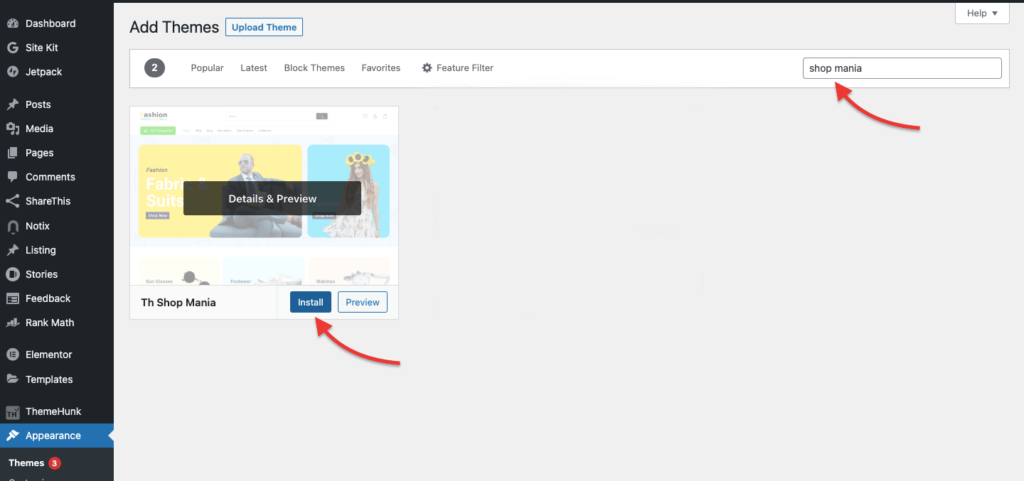
- Suchen Sie nach Shop Mania Theme, und Sie werden das Theme sehen, klicken Sie nun auf die Schaltfläche Installieren und aktivieren Sie dann das Theme, wie Sie im obigen Screenshot sehen können.
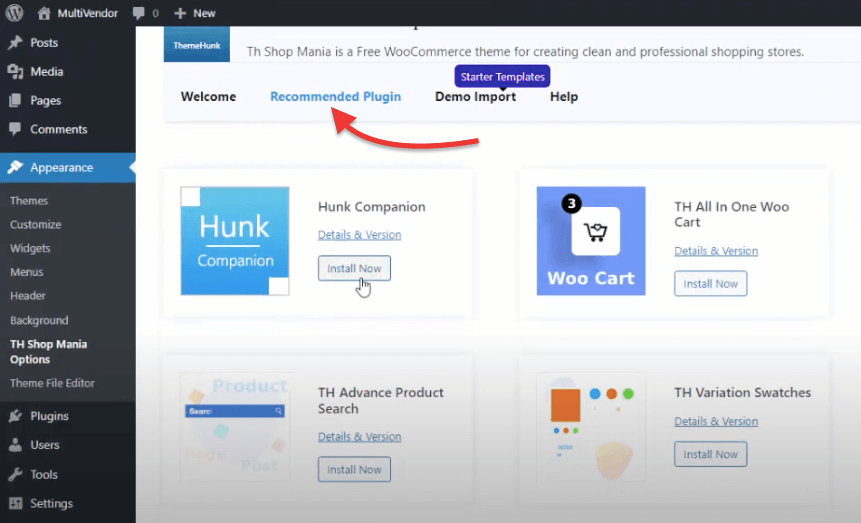
- Jetzt müssen Sie empfohlene Plugins installieren. Installieren Sie alle empfohlenen Plugins, um alles nahtlos zu nutzen.
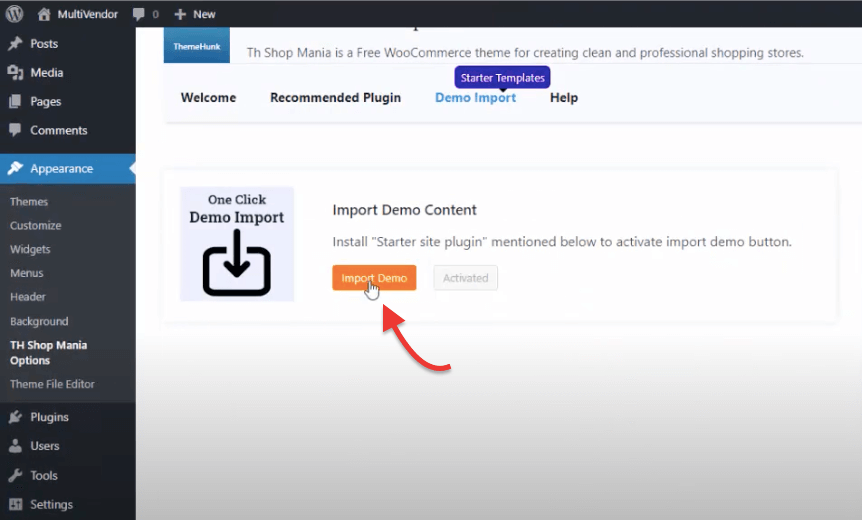
- Nach der Installation der empfohlenen Plugins müssen Sie nun die Fashion Store-Vorlage importieren. Sie können die Demo aus den Starter-Vorlagen herunterladen und importieren.
Daher empfehlen wir Ihnen jetzt, ein Shop Mania Theme zu installieren, um eine Website für Mode- und Bekleidungsgeschäfte zu erstellen. Shop Mania ist ein modernes, reaktionsschnelles und vollständig anpassbares Design, das vollständig mit allen bekannten Seitenerstellungs-Plugins wie Elementor, Brizy und mehr kompatibel ist.
Um das Thema TH Shop Mania zu installieren, können Sie das Thema hier herunterladen.
Sie können sich jetzt das folgende Video ansehen, um mehr über die Installation und Einrichtung des Shop Mania Fashion Store Themes zu erfahren.
Wir hoffen, dass Sie nun etwas über die Installation und Einrichtung des Shop Mania-Designs für Ihre Website erfahren haben.
Im Folgenden schlagen wir einige der besten leichten, schnellen und reaktionsschnellen Themen vor, die bei der Gestaltung einer Mode- und Bekleidungsgeschäft-Website helfen.
- Shop-Manie
- Offener Laden
- Zita
- Großer Laden
- M-Shop
- Shopline
Wenn Sie mehr WordPress-Themes für Mode- und Bekleidungsgeschäfte wünschen, sollten Sie den Artikel über die besten WordPress-Themes für Bekleidungs- und Modegeschäfte lesen.
Setup 5 : Installieren Sie WooCommerce
Nach der Installation des Designs und der erforderlichen Plugins müssen Sie nun das WooCommerce-Plugin installieren und einrichten, um mit dem Verkauf von Möbeln online zu beginnen.
Richten Sie einige grundlegende Dinge in WooCommerce-Plugins ein, wie:
- Nützliche Seiten einrichten
- Adresse und Währung einrichten
- Fügen Sie Ihre Produkte hinzu
Schritt 6 : Nützliche Plugins installieren
Nach der Themenauswahl empfehlen wir Ihnen, einige nützliche Plugins zu installieren, um Ihre Website aufzuladen.
- Website Builder – Zum Erstellen ansprechender Zielseiten, damit Benutzer Aufmerksamkeit erregen und Maßnahmen ergreifen können. Website-Baukästen können Ihnen dabei helfen, eine ansprechende Website zu gestalten. (z. B. Elementor & Block-Editor)
- Analytics – Analytics ist ein Tool, das eine einfache und kostenlose Möglichkeit bietet, Besucher Ihrer Website zu verfolgen und zu analysieren. (z. B. Sitekit)
- SEO-Plugin – SEO kann für einige Website-Besitzer schwierig sein. Aber mit einigen Plugins und Tools kann es für sie einfach sein. (z. B. RankMath und Yoast)
- Cache-Plugin – Wenn Sie Ihre WordPress-Website optimieren möchten, können Sie Cache-Plugins verwenden, um Ihre Website zu beschleunigen.
- Warenkorb-Plugin – Sie können WordPress-Warenkorb-Plugins verwenden, um Ihrem WooCommerce-Shop zusätzliche Funktionen hinzuzufügen.
Es gibt verschiedene weitere nützliche WooCommerce-Plugins, die Sie installieren können, um die Funktionalität Ihrer Website zu erweitern.
Schritt 6: SEO & Marketing
Nach der vollständigen Einrichtung der Website müssen Sie sich nun auf SEO & Marketing der Website konzentrieren. Nicht nur im SEO-Marketing müssen Sie sich auf die Qualität Ihrer Produkte konzentrieren.
SEO
SEO spielt eine wichtige Rolle in jeder neuen oder alten Website. Wenn Sie also organischen Traffic von verschiedenen Suchmaschinen wie Google und Bing erhalten möchten. Sie müssen einige SEO-Arbeiten auf Ihrer Website durchführen.
In WordPress können Sie SEO-Plugins installieren, um SEO durchzuführen. Es gibt verschiedene SEO-Plugins, die Sie verwenden können. Wir empfehlen Ihnen, das Plugin Rank Math oder Yoast zu verwenden, um SEO auf Ihrer Website durchzuführen.
Marketing
Es gibt verschiedene Anbieter von günstigen E-Mail-Marketing-Diensten, bei denen Sie mit der Erstellung einer E-Mail-Liste Ihrer potenziellen Kunden beginnen können.
Wie können Sie eine effektive E-Mail-Liste erstellen? Es gibt also verschiedene Möglichkeiten, E-Mails zu sammeln, z. B. kostenlose Abonnements, Blogging, Coupons usw.
Sie können Plugins wie Lead Form Builder verwenden, um eine effektive E-Mail-Liste zu erstellen. Dieses Plugin enthält Funktionen wie Formularexport und -import, unbegrenzten Lead-Export, Mailchimp-Addon, SMTP-Mail-Konfiguration und Drag & Drop-Feldreihenfolge.
Wichtige Marketing-Tipps
- Optimieren Sie Ihre Website für Suchmaschinen: Verwenden Sie Schlüsselwörter, die sich auf die Website des Mode- und Bekleidungsgeschäfts und Ihren Standort beziehen, in den Inhalten und Meta-Tags Ihrer Website, um Ihr Suchmaschinenranking zu verbessern.
- Verwenden Sie hochwertige Bilder: Präsentieren Sie Ihre Produkte mit hochwertigen Bildern, um Kunden eine klare Vorstellung davon zu geben, was sie kaufen.
- Erstellen Sie einen Blog: Verwenden Sie einen Blog, um Modetipps, Kleidungsstoffe, neue Stile und Informationen über neue Produkte und Werbeaktionen auszutauschen.
- Bieten Sie einen Verkauf oder eine Werbeaktion an: Schaffen Sie ein Gefühl der Dringlichkeit, indem Sie einen Verkauf oder eine Werbeaktion anbieten, um Kunden zum Kauf anzuregen.
- Verwenden Sie soziale Medien: Verwenden Sie soziale Medienplattformen wie YouTube, Facebook, Instagram und Pinterest, um Ihre Produkte zu präsentieren, mit Kunden in Kontakt zu treten und den Verkehr auf Ihre Website zu lenken.
- Machen Sie den Kauf einfach: Machen Sie den Kaufvorgang so einfach wie möglich, indem Sie detaillierte Produktinformationen, mehrere Zahlungsoptionen und einen schnellen und zuverlässigen Versand bereitstellen.
- Für Mobilgeräte optimieren: Stellen Sie sicher, dass Ihre Website für Mobilgeräte optimiert ist, damit Kunden auch unterwegs problemlos auf Ihrer Website suchen und einkaufen können.
Häufig gestellte Fragen
Ist es notwendig, einen Offline-Shop zu haben, um eine Website zu erstellen?
Nein, es ist nicht notwendig. Jeder kann eine Website für Mode und Kleidung erstellen, ohne einen Offline-Shop zu haben.
Welches ist das beste WordPress-Theme zum Erstellen eines Mode- und Bekleidungsgeschäfts?
Shop Mania ist das beste Thema für die Erstellung eines Mode- und Bekleidungsgeschäfts.
Fazit
Das war also unser Artikel darüber, wie man mit WordPress eine Website für Mode- und Bekleidungsgeschäfte erstellt. Wir haben den schrittweisen Prozess zum Erstellen einer Website für Mode- und Bekleidungsgeschäfte gezeigt.
Wir hoffen, dieses Tutorial hat Ihnen gezeigt, wie einfach Sie mit WordPress eine Website für Mode- und Bekleidungsgeschäfte erstellen können.
Wenn Sie diesen Artikel hilfreich finden, teilen Sie ihn mit Ihren Freunden. Und wenn Sie Fragen dazu haben, zögern Sie nicht, unten einen Kommentar abzugeben. Wir helfen Ihnen, Ihr Problem zu lösen. Vielen Dank für das Lesen dieses Blogs.
Bitte abonnieren Sie unseren YouTube-Kanal . Wir laden dort auch großartige Inhalte hoch und folgen Sie uns auch auf Facebook und Twitter
Weiterlesen-
- Erstellen Sie eine Möbelhaus-Website in 7 einfachen Schritten
- So erstellen Sie eine Website wie Amazon, aber billiger
- So starten Sie eine Affiliate-Marketing-Website auf WordPress
